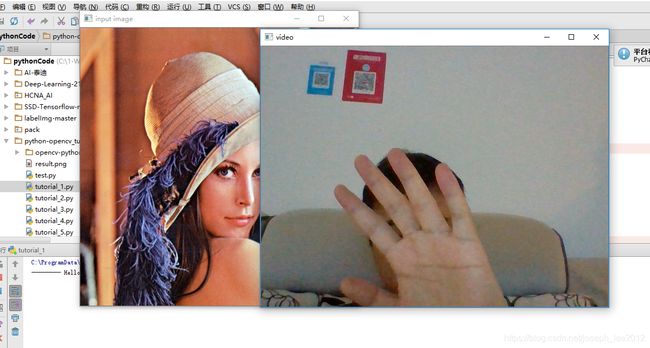计算机视觉Opencv3实验笔记(2)——读写图片视频及numpy学习
上一章介绍了环境安装,本节将继续沿用Windows下的Opencv3环境进行实验
一、图像加载与保存
1.1 什么是图片?
对于计算机来说就是结构化存储的数据,一个像素点可以视为3个通道,每个通道都是一个uint 8类型的数据;
1.2 读写图片、视频 代码调试
import cv2 as cv
import numpy as np
def video_demo(): #调用视频,按帧显示到GUI
capture = cv.VideoCapture(0) #0,1,2表示多个摄像头的情况,这里可以改为视频路径,用于播放视频,
while(True):
ret, frame = capture.read() #图片数据保存到frame中
frame = cv.flip(frame, 1) #参数1为左右变换,参数-1为上下变换
cv.imshow("video", frame)
c = cv.waitKey(50) #50ms延时,即当前图片停留50ms
if c == 27: #ESC的ASCII码为27
break
def get_image_info(image):
print(type(image)) #显示打印为
print(image.shape) #显示打印为
print(image.size) #显示结果为 (512, 512, 3),即宽高及每像素3通道
print(image.dtype) #uint8
pixel_data = np.array(image) #将像素保存
print(pixel_data)
print("--------- Hello Python ---------")
src = cv.imread("C:\\1-WorkSoftware\\pythonCode\\python-opencv_tutorial_codes\\opencv-python\\lena.png")
cv.namedWindow("input image", cv.WINDOW_AUTOSIZE)
cv.imshow("input image", src)
video_demo()
get_image_info(src)
gray = cv.cvtColor(src, cv.COLOR_BGR2GRAY) #将图片变换为灰度图像
cv.imwrite("D:/result.png", gray) #将图片保存起来
cv.waitKey(0)
cv.destroyAllWindows()
二、Numpy数组操作
由于在Opencv图像数据中通常会用到numpy,因此,本节将介绍numpy的操作。关于Numpy的介绍可以参考www.numpy.org。
2.1 本节任务介绍
2.2 示例代码
import cv2 as cv
import numpy as np
def access_pixels(image): #本段代码运行比较慢,超过2S了
print(image.shape); #blue green red
height = image.shape[0] #
width = image.shape[1]
channels = image.shape[2]
print("width : %s, height : %s channels : %s"%(width, height, channels))
for row in range(height): #三重循环对每个像素点进行修改
for col in range(width):
for c in range(channels):
pv = image[row, col, c]
image[row, col, c] = 255 - pv #进行反向修改
cv.imshow("pixels_demo", image)
def inverse(image): #能加快出图像的速度
dst = cv.bitwise_not(image)
cv.imshow("inverse demo", dst)
def create_image():
##以下几行代码为RGB图像
img = np.zeros([400, 400, 3], np.uint8) #三通道图像,即彩色图像,全0则为纯黑色
img[: , : , 0] = np.ones([400, 400])*255 #第一个通道全1,再*255,那应该是纯blue的一张图
img[:, :, 2] = np.ones([400, 400]) * 255 #第三个通道赋值为255,则会混合为粉红色的一张图
cv.imshow("new RGB image", img)
##以下几行代码为灰度图像
img1 = np.zeros([400, 400, 1], np.uint8) #单通道图像,即灰图,黑白图
#img1 = img * 127 #或写成img[:, :, 0]=np.ones([400, 400])*127 表示 生成一张灰值
img1[:, :, 0]=np.ones([400, 400])*127
cv.imshow("new image1", img1)
#cv.imwrite("D:/myImage.png", img)
m1 = np.ones([3, 3], np.float32) #初始化一个二维的数组,这个与图片无关,在此仅用于测试
m1.fill(122.388)
print(m1)
m2 = m1.reshape([1, 9])
print(m2)
m3 = np.array([[2,3,4], [4,5,6],[7,8,9]], np.int32)
#m3.fill(9)
print(m3)
print("--------- Hello Python ---------")
src = cv.imread("C:\\1-WorkSoftware\\pythonCode\\python-opencv_tutorial_codes\\opencv-python\\lena.png") # blue, green red
cv.namedWindow("input image", cv.WINDOW_AUTOSIZE)
cv.imshow("input image", src)
t1 = cv.getTickCount() #getTickCount():用于返回从操作系统启动到当前所经的计时周期数(S)
access_pixels(src)
create_image()
inverse(src)
t2 = cv.getTickCount()
time = (t2-t1)/cv.getTickFrequency(); #getTickFrequency():用于返回CPU的频率,单位为S
print("time : %s ms"%(time*1000))
cv.waitKey(0)
cv.destroyAllWindows()
说明:本无法博文及后续本专栏文章代码与测试文件下载地址为:
链接:https://pan.baidu.com/s/1BeZkXoCAn_AFRkyXcI8dMQ
提取码:aze2